20种PS调色技巧
Photoshop 15种调色方法(附图)
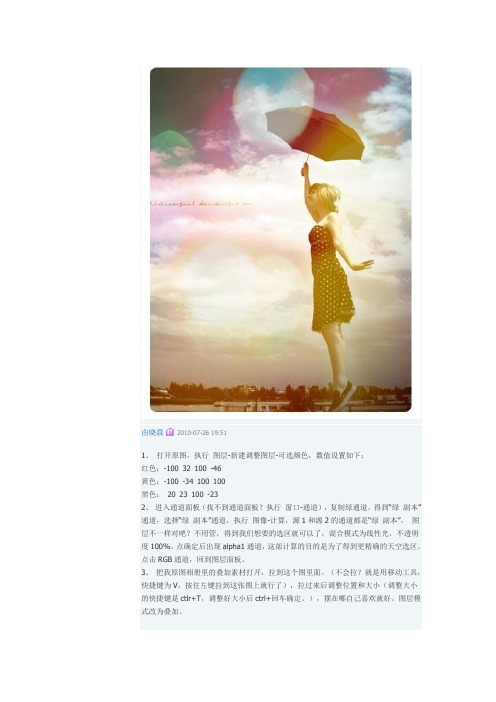
由晓晨2010-07-26 19:511、打开原图,执行图层-新建调整图层-可选颜色,数值设置如下:红色:-100 32 100 -46黄色:-100 -34 100 100黑色:20 23 100 -232、进入通道面板(找不到通道面板?执行窗口-通道),复制绿通道,得到“绿副本”通道,选择“绿副本”通道,执行图像-计算,源1和源2的通道都是“绿副本”,图层不一样对吧?不用管,得到我们想要的选区就可以了,混合模式为线性光,不透明度100%。
点确定后出现alpha1通道,这部计算的目的是为了得到更精确的天空选区。
点击RGB通道,回到图层面板。
3、把我原图相册里的叠加素材打开,拉到这个图里面。
(不会拉?就是用移动工具,快捷键为V,按住左键拉到这张图上就行了),拉过来后调整位置和大小(调整大小的快捷键是ctlr+T,调整好大小后ctrl+回车确定。
),摆在哪自己喜欢就好。
图层模式改为叠加。
回复举报由晓晨2010-07-26 19:514、回到通道面板,按住ctrl左击alpha1通道载入选区,出现蚂蚁线了吧?然后回到图层面板,对新拉进的那个滤色图层添加蒙版,添加蒙版就在你背景层下面那一行工具里面,左数第三个,就是一个方块中间是圆圈那个小工具。
这样滤色素材的颜色就盖到了云彩上。
5、接着把我原图相册里的滤色素材拉到这张图里面,调整位置和大小。
图层模式改为滤色。
6、做一个圆角相册1、到通道面板,右键点击绿通道,复制通道,选择“绿副本”(复制的那个通道)通道,ctrl+L 调整色阶,数值为:146 1.00 153。
然后按住ctrl点击“绿副本”通道载入选区。
这一步的目的是为了分出天空和人物部分的选区,以方便分别调整,我为什么选择绿色通道而不是红通道也不是蓝通道,因为通过观察可以发现绿色通道的人物和天空部分色差最大,所以通过色阶可以更好的做出选区。
2、载入选区后到图层面板,图层(alt+L)-新建调整图层-可选颜色-确定。
Photoshop调色及色彩命令详解
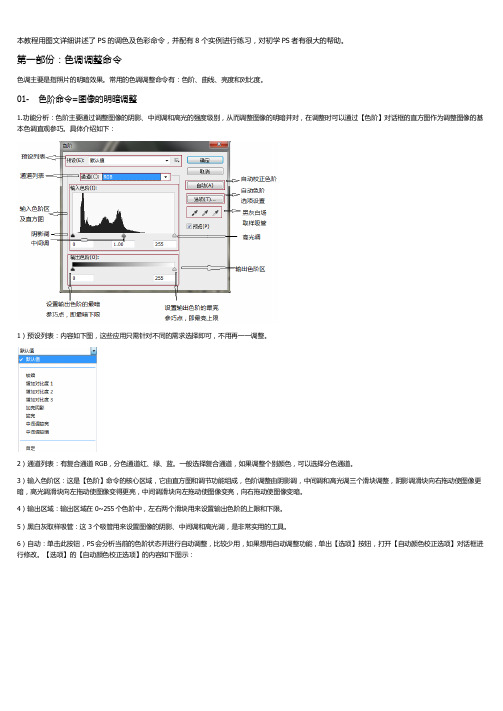
本教程用图文详细讲述了PS的调色及色彩命令,并配有8个实例进行练习,对初学PS者有很大的帮助。
第一部份:色调调整命令色调主要是指照片的明暗效果。
常用的色调调整命令有:色阶、曲线、亮度和对比度。
01-色阶命令=图像的明暗调整1.功能分析:色阶主要通过调整图像的阴影、中间调和高光的强度级别,从而调整图像的明暗并对,在调整时可以通过【色阶】对话框的直方图作为调整图像的基本色调直观参巧。
具体介绍如下:1)预设列表:内容如下图,这些应用只需针对不同的需求选择即可,不用再一一调整。
2)通道列表:有复合通道RGB,分色通道红、绿、蓝。
一般选择复合通道,如果调整个别颜色,可以选择分色通道。
3)输入色阶区:这是【色阶】命令的核心区域,它由直方图和调节功能组成,色阶调整由阴影调,中间调和高光调三个滑块调整,阴影调滑块向右拖动使图像更暗,高光调滑块向左拖动使图像变得更亮,中间调滑块向左拖动使图像变亮,向右拖动使图像变暗。
4)输出区域:输出区域在0~255个色阶中,左右两个滑块用来设置输出色阶的上限和下限。
5)黑白灰取样吸管:这3个吸管用来设置图像的阴影、中间调和高光调,是非常实用的工具。
6)自动:单击此按钮,PS会分析当前的色阶状态并进行自动调整,比较少用,如果想用自动调整功能,单出【选项】按钮,打开【自动颜色校正选项】对话框进行修改。
【选项】的【自动颜色校正选项】的内容如下图示:2.重设黑白滑块动态范围:打开图片020-1,再打开【色阶】命令,如下图示:可以看到,图像的最暗和最亮部份并不完全,整幅图像显得有些灰暗,对比度不足。
解决办法:将黑色滑块和白色滑块拖到动态范围的边缘,如下图示:图像的对比明显加强。
此方法非常实用。
3.查找最佳的阴影位置和最佳高光位置:打开020-2,打开【色阶】命令,如下图示:按着【Alt】键向右拖动黑色滑块,此时图像将发生反白变化,这种变化叫“高反差模式”,在高反差模式中,显示为黑色的部分表示所有通道的暗部都达到全黑了,显示彩色的部分表示尚有通道未达到全黑,显示白色的部分表示没有变化,这样可以清楚地辩别暗部裁剪区域以找出最合适的最暗点。
实用的Photoshop调整色彩和增强对比度技巧

实用的Photoshop调整色彩和增强对比度技巧Photoshop是一款功能强大的图像编辑软件,可以帮助我们调整照片的色彩和增强对比度,从而使照片更加生动和吸引人。
下面将介绍一些实用的技巧来帮助您在Photoshop中轻松完成这些任务。
1. 色相/饱和度调整色相/饱和度调整是一种常用的调整色彩的方法。
您可以通过选择“图像”菜单中的“调整”来访问该功能。
调整饱和度可以让照片的颜色更加鲜艳,而调整色相可以改变照片的整体色调。
通过微调这些参数,您可以找到最适合您照片的色彩效果。
2. 色阶调整色阶调整是一种改善照片对比度的重要方法。
您可以通过选择“图像”菜单中的“调整”来访问该功能。
在色阶面板中,您可以调整图像中的黑色和白色点,从而增强照片的对比度。
通过拖拽色阶滑块,您可以根据照片中的像素分布来选择最佳的对比度。
3. 曝光调整曝光调整是一种修正照片亮度的方法。
您可以通过选择“图像”菜单中的“调整”来访问该功能。
在曝光调整面板中,您可以调整整个图像的整体亮度。
通过增加或降低曝光值,您可以达到您想要的亮度效果。
4. 曲线调整曲线调整是一种更高级的调整方法,可以更加细致地控制图像的亮度和对比度。
您可以通过选择“图像”菜单中的“调整”来访问该功能。
在曲线调整面板中,您可以通过拖动曲线上的点来调整不同亮度范围的像素。
通过微调曲线,您可以创造出更鲜明和富有层次感的照片效果。
5. 调整图层混合模式图层混合模式可以帮助您在保留背景的同时改变图像的色彩和对比度。
您可以通过选择图层面板中的图层,并在顶部下拉菜单中选择不同的混合模式。
例如,使用“正片叠底”模式可以增加图像的对比度,而使用“变亮”模式可以增强图像的明亮部分。
6. 使用调整图层调整图层是一种非破坏性的调整方法,您可以随时轻松地撤销或修改调整效果。
您可以通过选择“图像”菜单中的“调整图层”来添加不同的调整图层,如色相/饱和度、色阶、曝光等。
通过调整每个调整图层的属性,您可以在不破坏原始图像的情况下对其进行调整。
20种PS调色技巧
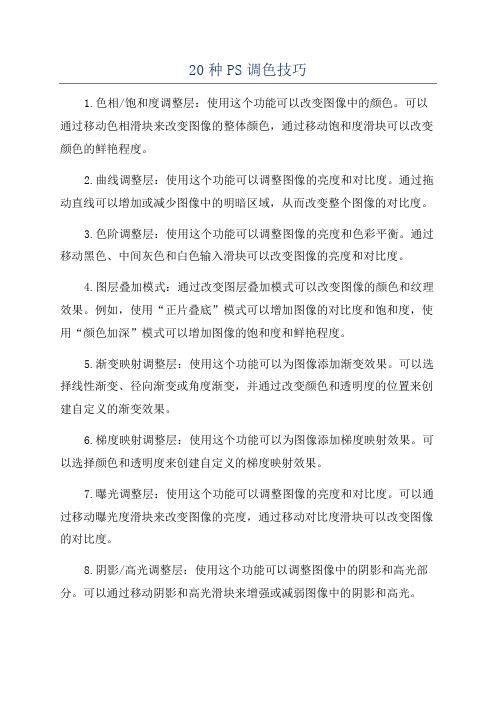
20种PS调色技巧1.色相/饱和度调整层:使用这个功能可以改变图像中的颜色。
可以通过移动色相滑块来改变图像的整体颜色,通过移动饱和度滑块可以改变颜色的鲜艳程度。
2.曲线调整层:使用这个功能可以调整图像的亮度和对比度。
通过拖动直线可以增加或减少图像中的明暗区域,从而改变整个图像的对比度。
3.色阶调整层:使用这个功能可以调整图像的亮度和色彩平衡。
通过移动黑色、中间灰色和白色输入滑块可以改变图像的亮度和对比度。
4.图层叠加模式:通过改变图层叠加模式可以改变图像的颜色和纹理效果。
例如,使用“正片叠底”模式可以增加图像的对比度和饱和度,使用“颜色加深”模式可以增加图像的饱和度和鲜艳程度。
5.渐变映射调整层:使用这个功能可以为图像添加渐变效果。
可以选择线性渐变、径向渐变或角度渐变,并通过改变颜色和透明度的位置来创建自定义的渐变效果。
6.梯度映射调整层:使用这个功能可以为图像添加梯度映射效果。
可以选择颜色和透明度来创建自定义的梯度映射效果。
7.曝光调整层:使用这个功能可以调整图像的亮度和对比度。
可以通过移动曝光度滑块来改变图像的亮度,通过移动对比度滑块可以改变图像的对比度。
8.阴影/高光调整层:使用这个功能可以调整图像中的阴影和高光部分。
可以通过移动阴影和高光滑块来增强或减弱图像中的阴影和高光。
9.颜色平衡调整层:使用这个功能可以调整图像的色彩平衡。
可以通过移动滑块来增加或减少图像中的特定颜色。
10.羽化选区:使用这个功能可以使选区边缘变得柔和。
可以选择羽化半径,并在选区周围创建一个渐变效果,以实现柔和的边缘效果。
11.加深/变亮工具:使用这个工具可以对图像中的特定区域进行加深或变亮。
可以通过调整工具的不透明度和流量来控制变化的程度。
12.色彩平衡调整层:使用这个功能可以调整图像中的颜色平衡。
可以通过移动滑块来增加或减少特定颜色的数量。
13.反转图层:使用这个功能可以颠倒图像的颜色和值。
可以改变颜色的亮度和饱和度,实现新的视觉效果。
ps调色小技巧阈值的使用方法与技巧

ps调色小技巧阈值的使用方法与技巧在PS调色中,阈值是一种常用的调整方法,通过调整图片的黑白阈值来改变图像的明暗对比度,从而使图像更加鲜明和清晰。
下面介绍一些使用阈值的方法和技巧。
1.简单调整方法:-打开待调整的图像,在"图像"菜单中选择"调整",然后选择"阈值"选项;-调整阈值滑块,观察图像的变化效果;-按需调整阈值滑块,直到满意为止;-点击确定,保存调整结果。
2.灰度图像的阈值调整方法:-在调整前,先将图像转换为灰度模式,保留亮度信息;-根据图像的亮度特点,调整阈值滑块,达到理想的对比度效果。
3.阈值调整与边界线的平滑:-当图像存在边界线的时候,直接使用阈值调整通常会产生锯齿状边缘;-可以使用"图像"->"调整"->"阈值",在阈值对话框中勾选"增加"选项;-调整增加区域的半径大小,使边缘线条变得更加平滑。
4.阈值调整与色彩饱和度的匹配:-阈值调整时,如果影响了图像的饱和度,可以在调整阈值后,使用"图像"->"调整"->"色彩平衡";-在色彩平衡对话框中,调整色相、饱和度和亮度,使图像更加饱满和自然。
5.复杂图像的阈值边缘调整方法:-对于复杂图像,使用简单阈值调整可能会损失一些细节;-可以使用"滤镜"->"其他"->"查找边缘",对图像进行增强和平滑处理;-再进行简单阈值调整,以达到更好的边缘效果。
6.阈值调整与局部对比度增强:-对于过暗或过亮的图像,可以使用"图像"->"调整"->"色阶"调整整体对比度;-然后使用阈值调整,在局部区域增加对比度,以使图像更加鲜明。
ps滤镜调色知识点总结

ps滤镜调色知识点总结PS滤镜调色是图像处理领域的重要技术之一,它能够帮助我们改变图像的色彩和色调,使得图像更加鲜明、真实或者梦幻。
作为一名图像处理的爱好者或者从业者,掌握滤镜调色的知识是非常重要的。
在这篇文章中,我们将对PS滤镜调色的知识点进行总结,希望能够帮助各位读者更好地了解和掌握这一技术。
一、色彩模式在开始讨论PS滤镜调色的知识点之前,我们首先需要了解一些基本的色彩模式知识。
在PS中,常见的色彩模式包括RGB模式、CMYK模式和Lab模式等。
RGB模式是最常用的一种模式,它是由红色(Red)、绿色(Green)和蓝色(Blue)三种颜色组合而成的。
CMYK模式是印刷领域常用的一种模式,它是由青色(Cyan)、品红色(Magenta)、黄色(Yellow)和黑色(Key)四种颜色组合而成的。
Lab模式是一种较为复杂的模式,它包含了亮度(L)和两个色度通道(a和b),能够更好地描述颜色之间的关系。
了解不同的色彩模式对于正确地调色非常重要,因为每种模式都有其独特的特点和应用场景。
二、曲线调整曲线调整是PS中常用的一种调色方法,它可以精细地控制图像的亮度和色彩。
通过曲线调整,我们可以调整图像的黑白点,增强对比度,以及调整各种颜色通道的曲线,从而改变图像的色调和色彩。
曲线调整需要一定的经验和技巧,因为它能够对图像产生较大的影响,如果使用不当可能导致图像过于压抑或失真。
因此,在进行曲线调整时,我们需要仔细观察图像的色彩特点,谨慎地调整曲线,以达到最佳的调色效果。
三、色彩平衡色彩平衡是另一种常用的PS滤镜调色方法,它可以帮助我们调整图像中各种颜色通道的比例,从而改变图像的整体色调。
在PS中,色彩平衡工具提供了三个滑块,分别用于调整阴影、中调和高光区域的色彩比例。
通过微调这些滑块,我们可以改变图像的整体色调,使得图像更加饱满或者更加清淡。
色彩平衡是一种简单但有效的调色方法,适合于对图像整体色调进行微调的场景。
Photoshop调整色相、饱和度和明度的方法和技巧
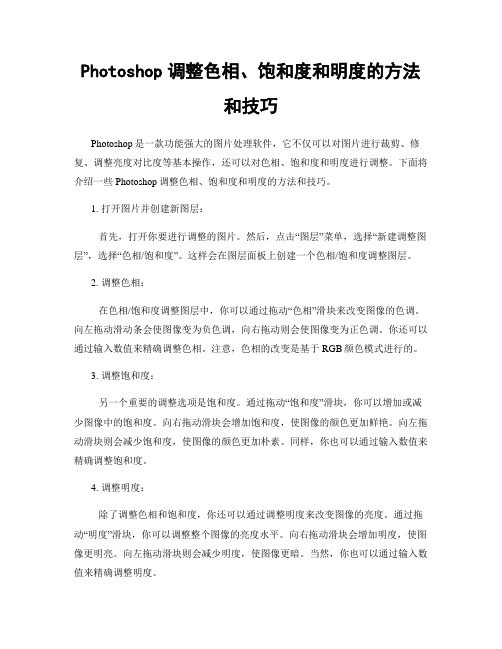
Photoshop调整色相、饱和度和明度的方法和技巧Photoshop是一款功能强大的图片处理软件,它不仅可以对图片进行裁剪、修复、调整亮度对比度等基本操作,还可以对色相、饱和度和明度进行调整。
下面将介绍一些Photoshop调整色相、饱和度和明度的方法和技巧。
1. 打开图片并创建新图层:首先,打开你要进行调整的图片。
然后,点击“图层”菜单,选择“新建调整图层”,选择“色相/饱和度”。
这样会在图层面板上创建一个色相/饱和度调整图层。
2. 调整色相:在色相/饱和度调整图层中,你可以通过拖动“色相”滑块来改变图像的色调。
向左拖动滑动条会使图像变为负色调,向右拖动则会使图像变为正色调。
你还可以通过输入数值来精确调整色相。
注意,色相的改变是基于RGB颜色模式进行的。
3. 调整饱和度:另一个重要的调整选项是饱和度。
通过拖动“饱和度”滑块,你可以增加或减少图像中的饱和度。
向右拖动滑块会增加饱和度,使图像的颜色更加鲜艳。
向左拖动滑块则会减少饱和度,使图像的颜色更加朴素。
同样,你也可以通过输入数值来精确调整饱和度。
4. 调整明度:除了调整色相和饱和度,你还可以通过调整明度来改变图像的亮度。
通过拖动“明度”滑块,你可以调整整个图像的亮度水平。
向右拖动滑块会增加明度,使图像更明亮。
向左拖动滑块则会减少明度,使图像更暗。
当然,你也可以通过输入数值来精确调整明度。
5. 蒙版功能:蒙版是Photoshop中的一个非常有用的功能,它可以帮助你更精确地控制调整的范围。
在色相/饱和度调整图层上,点击蒙版图标,然后选择画笔工具。
使用黑色画笔涂抹在图像上,可以将部分区域排除在调整范围之外,而使用白色画笔可以将这些区域包括在调整范围之内。
这样,你就可以根据需要对具体区域进行调整了。
6. 其他技巧:- 可以尝试调整整体滑块的位置来获取不同的效果。
例如,将色相调整滑块移至右侧将使图像整体变暖。
- 在进行色相、饱和度和明度的调整过程中,可以使用历史记录画笔工具恢复原始图像的一部分,或者使用橡皮擦工具擦除调整的一部分。
Photoshop 简单唯美修片调色教程 简单易学【附图】

NO.11 负片反冲1、打开通道面板。
选择蓝色通道。
选择菜单“图像/应用图像”设置如下:通道:蓝勾选“反向” 混合:正片叠底不透明度:50 %选择绿色通道选择“图像/应用图像”设置如下:通道:绿勾选“反向” 混合:正片叠底不透明度:20%选择红色通道选择“图像/应用图像”如下图设置:通道:红不要勾选“反向” 混合:变暗不透明度:100%2、图像现在层次感不明显。
色彩饱和度太低。
接下来分别调节各色彩通道的色阶。
选择蓝色通道, 选择菜单“图像/调整/色阶”(输入色阶:21 0.76 151)选择绿色通道,选择菜单“图像/调整/色阶”(输入色阶:45 1.36 211)选择红色通道,选择菜单“图像/调整/色阶”(输入色阶:51 1.28 255)3、增加图像对比度,增加图像层次。
选择菜单“图像/调整/亮度、对比度”(-10,11)4、最后让图像更鲜艳一些。
选择“图像/调整/色相,饱和度”(1 27 0),如果颜色不满意自己再调一下就完工了。
NO.12 利用LAB通道简单调色很简单的PS调色教程,主要是利用PS通道把图片调出很好看的色调。
1、打开原图,选择——图像模式——lab颜色2 、在lab模式下进入通道,选择a通道(什么叫选择a通道,很多新手不明白这个问题,导致选择的图层出错,所谓选择a通道,就是你要用鼠标左击那个通道图层,让那个通道成为当前工作通道),再按住ctrl 鼠标左键点击a通道载入选区3、选择反向(Ctrl+shift+I),然后复制(Ctrl+C),选择b通道,按住ctrl鼠标左键点击b 通道载入选区然后粘贴(Ctrl+V)图像模式回到RGB颜色4、图像——应用图像——通道(蓝)——混合(变亮)5、图像——调整——照片滤镜——深黄——浓度——15 ——保留明度,调色完成。
NO.13 冷暖色1、打开原图素材,按Ctrl + J 把背景图层复制一层,按Ctrl + M 调整曲线,选择“自动”。
- 1、下载文档前请自行甄别文档内容的完整性,平台不提供额外的编辑、内容补充、找答案等附加服务。
- 2、"仅部分预览"的文档,不可在线预览部分如存在完整性等问题,可反馈申请退款(可完整预览的文档不适用该条件!)。
- 3、如文档侵犯您的权益,请联系客服反馈,我们会尽快为您处理(人工客服工作时间:9:00-18:30)。
20种PS调色技巧一定要记住这20种PS技术!会让你的照片美的不行!一定要记住这20种PS技术!会让你的照片美的不行!一种简单的数码照片后期润饰1 打开图片,执行色像/饱和度(-40)降低饱和度。
2 新建一图层,将图层模式改为柔光,用画笔工具将需要润饰的部分画几下,这里可以利用色板方便的提取颜色3 图片色彩过渡不够柔和,再执行一下滤镜下面的高斯模糊(+85)简单处理照片爆光不足1 打开图片,复制背景层,对背景层的模式改为滤色2 对背景层的色阶进行调整30秒搞定Plmm艺术照1 打开图片,复制背景层两次2 对复制背景层一进行高斯模糊(半径4~6),将复制背景层二的模式改为强光3 新建一图层,添充图案(预先作好并定义的半灰半白的横条纹图案),设置混合模式为正片叠底图象错位效果1 打开图片,新建一图层,选择视图-标尺,选择移动工具,分别从上方和下方拖曳出两条蓝色标线(9格)2 利用矩形选取工具,填充方格(1,9暗灰,5,7黑,3亮灰),以psd格式储存,然后关闭文件3 执行滤镜-扭曲-置换,选择刚才储存的psd文件备注(“置换滤镜”是利用置换图的颜色值使选区发生位移:白色(色调值=0)是最大负位移,即将要处理图象相应的象素向左和向上移动;黑色(色调值=255)是最大正位移,即把图象中相应的象素向右和向下移动;灰色(色调值=128)不产生位移)照片底纹效果1 打开图片,执行选择-全选,然后编辑-复制,建一新通道,编辑-粘贴将拷贝图象贴入新建通道中]2 执行图象-调整-反像,回到RGB通道,编辑-清除,删除原图象3 执行选择-载入选区,调用新通道,执行编辑-填充(所需颜色)雾化效果1 打开图片,新建图层一,设前景色/背景色(黑色/白色),执行滤镜-渲染-云彩,将图层添加图层蒙版2 重复执行滤镜-渲染-云彩,图象-调整-亮度/对比度(80,0,图层一模式改为滤色)人物插画效果1 打开图片,复制背景层,执行图象-调整-通道混合器(灰色,+30,+60,+10,单色),执行滤镜-风格化-查找边缘,用色阶去掉杂点2 将混合模式设为“叠加”,填充不透明度打到50%3 背景层上加一个色阶调整图层,调整输出色阶(0,+155)形色主义4 执行图象-调整-可选颜色,对色彩进行微调(红色,0,+100,+100,-75;黄色,0,-40,+100,-40)利用颜色叠加给旧照片添加光色效果1 打开图片,复制背景层,执行图象-调整-去色,调整亮度/对比度(-42,+18)2 添加“颜色叠加”图层样式,混合模式改为“正片叠底”,点小色块,选择需要颜色(红色),再合并可见图层3 添加滤镜-镜头光晕(亮度+100)4 复制背景图层,再次添加“颜色叠加”图层样式,混合模式改为“正片叠底”(黄色)给照片添加蓝天1 打开图片并复制一"背景副本".2 再新建一图层并填充蓝色背景.3 将混合模式改为“正片叠底”4 在背景副本的图层上在复制一“背景副本2”5 将“背景副本2”放在最上一层,并为其添加蒙版6 选取“渐变工具”,由上而下拖动鼠标,天空变成选定的蓝色处理朦胧艺术照1.复制一个原图层(Ctrl+J).2.对复制层使用高斯模糊滤镜(+.3.做色彩调整(+50,0,-64)4.用边缘模糊的橡皮擦擦去需要清晰的部分.5.适当运用图层混合模式.打造朦胧中的鲜艳(风景,生态类)1 打开图片,复制图层.2 将副本层的图层模式该为“滤色”.3 使用高斯模糊(+ 像素).L4 调节色像/饱和度(Ctrl+U)(0,+12,0).5 加些锐化,在降低透明度 .给照片加个玻璃的效果1 选取区域,按Ctrl+J2 对剪切层进行高斯模糊(+ 像素).3 调整色彩平衡(-39,+29,+16).4 新建图层。
选择玻璃的厚度区域进行渐变自定义添充(黑白灰色调,顺序是暗,高光,暗,高光),再按Ctrl+T对玻璃的厚度选区进行调整.5 滤镜-扭曲-玻璃,选择喜欢的图案(扭曲度、平滑度为1,缩放50%).烧纸效果的旧照片--纯PS处理$1 打开一张图片,执行图象-调整-色相/饱和度(+1,-58,+1).2 图象-调整-变化(中间色调,加深黄色,加深红色,加亮).3 复制背景层,执行滤镜-纹理-颗粒(9,56,垂直).4 新建一图层,执行滤镜-渲染-云彩.5 再执行图象-调整-亮度/对比度(+27,+100).6 用魔棒工具,选定图层一中的黑色选区.7 关闭图层一的预览,点击复制背景层,将前景色改为暗棕色.8 执行选择-修改-扩展(5像素),选择-羽化(5像素)9 编辑-填充(前景色),选定图层一,用魔棒选取黑色选区10 关闭背景层和图层一的预览,选定复制背景层,执行编辑-清除.11 图象-画布大小,高度/宽度均增加一厘米,定位(中).12 打开背景层预览,选定背景层,填充前景色(浅棕色).13 选定复制背景层,执行图层-图层样式-投影.(正底叠片,不透明度45%,角度45,距离7,扩展2%,大小10).14 合并所有图层.斑驳效果艺术相框另一制法1 新建一个文件按D键填充背景为白色2 接着,滤镜---渲染---云彩 .3 CTRL+M 调整下曲线(黑白对比度强).4 完成好后的效果再接着滤镜-扭曲-玻璃(扭曲度7,平滑度3,纹理-画布,缩放50%).6 新建一个图层,背景为黑色,另新建一图层,添充白色矩形.7 在矩形所在的层上执行滤镜-扭曲-置换,选择默认的选项。
然后找到刚保存的PSD文件进行置换即可.PS渲染你的照片气氛(风景)1 图象-调整-色阶(RGB +29,,+234).形色主义2 执行色相/饱和度命令(全图 -14,+41,-1).3 继续执行色相/饱和度(红色,色相值降低,饱和度增加).4 继续执行色相/饱和度(黄色,-22,+45,-1)5 继续执行色相/饱和度(绿色,+15,0,0).6 调节亮度/对比度(亮度降低/对比度增加).形色主义(简单轻松实现素描效果1 打开图片,执行去色,调整亮度/对比度(亮度降低/对比度增加).2 复制背景层(Ctrl+J),选定背景层,执行滤镜-风格-查找边缘,再进行UXXXXX锐化,再将?? 图层模式改为叠加.3 新建一图层,填充白色,添加杂色,再进行动感模糊,将图层模式改为正片叠底.4 用橡皮工具(不透明度改为15%),对高光部分擦拭.笔触素描效果的绘制1 打开一副图片,复制背景图层,选定复制图层1执行滤镜-模糊-高斯模糊(像素)2 再次复制背景图层,选定复制图层2,执行滤镜-素描-水彩画笔(20,60,80),将图层混合模式设为变暗.3 再次复制背景图层,选定复制图层3,将前景色设为红色,执行滤镜-素描-便条纸(25,7,10),不透明度设为30%.4 再次复制背景图层,选定复制图层4,将前景色设为黑色,前景色/背景色设为黑/白,执行滤镜-素描-影印(1,50),执行色阶调整(RGB,157,.0,159),填充值30%.用简单的方法做特别的照片1 打开一副图片.2 在通道中选蓝色通道,然后在蓝色通道执行滤镜-风格化-暴光过度,点回RGB通道即可.黑客帝国特效1.新建一个大小为500X300,RGB模式,白色背景的文件.2.用文字输入工具随意输入一窜01代码,并按CTRL+T把它垂直旋转过来放,并多复制几个拉成不等大小,随意摆放几个。
还有一种方法,是用滤镜,也可以达到很不错的效果。
就是菜单-滤镜-纹理-颗粒,把强度和对比度都调至100,颗粒类型选择垂直就可以了.3.把那些01代码的文字层和背景层全都合并起来,并把前景色设置为R:100、G:255、B:0左右的绿色,背景色设置为黑色.4 选择菜单-滤镜-霓虹灯光效果,发光大小设置为10,发光亮度为15.5.选择菜单-滤镜-风格化-照亮边缘,边缘宽度设置为1、亮度设置为20、平滑度设置为1左右.6.选择菜单-图象-调整-亮度/对比度,将亮度调至-10,将对比度调至60左右Ps“反转负冲”人像处理一例“反转负冲”是在胶片拍摄中比较特殊的一种手法。
就是用负片的冲洗工艺来冲洗反转片,这样会得到比较诡异而且有趣的色彩。
如果用在MM人像照片上,则会令弥漫着一种前卫甚至颓颓的色彩.1 打开图象,并让右边显示“通道面板”.2 在通道控制面板选蓝色通道,进入“图象”菜单,选“应用图象”,选中“反相”,混合模式用“正片叠底”,不透明度为50%,确认.3 在通道控制面板选绿色通道,进入“图象”菜单,选“应用图象”,选中“反相”,混合模式用“正片叠底”,不透明度为20%,确认.4 在通道控制面板选红色通道,进入“图象”菜单,选“应用图象”,混合模式用“颜色加深”,确认 .5 在通道控制面板选蓝色通道,进入“图象”-“调整”菜单,选“色阶”(或者直接用快捷键“Ctrl+L”调出)在“输入色阶”三栏输入:25、、150,确认.6 在通道控制面板选绿色通道,进入“图象”-“调整”菜单,选“色阶”(或者直接用快捷键“Ctrl+L”调出)在“输入色阶”三栏输入:40、、220,确认.7 在通道控制面板选红色通道,进入“图象”-“调整”菜单,选“色阶”(或者直接用快捷键“Ctrl+L”调出)在“输入色阶”三栏输入:50、、255,确认.8 在通道控制面板选全部RGB通道,进入“图象”-“调整”菜单,选“亮度/对比度” 调整对比度亮度-5,对比度+20,确认.9 在通道控制面板选全部RGB通道,进入“图象”-“调整”菜单,选“色相/饱和度”(或者直接用快捷键“Ctrl+U”调出)调整饱和度+15,确认本贴来自中关村在线数码摄影论坛:<a href=''>本帖地址:<a href='' target='_blank'> 本教程介绍粉色的外景照片调色方法。
大致调色过程:先用调色工具调出大致的基色调,然后再慢慢加强需要突出的部分,如果觉得色调单一可以适当加上一些补色。
1、打开原图素材,创建可选颜色调整图层,参数设置下:红色:23 -22 38 -41黄色:0 0 -26 02、新建一个图层,填充颜色:#450D7D,图层混合模式改为“变亮”,图层不透明度改为:50%3、新建一个图层,填充颜色:#021D60,图层混合模式改为“排除”,图层不透明度改为:30%4、新建一个图层,按Ctrl + Alt + Shift + E 盖印图层。
执行:滤镜 > 模糊 > 高斯模糊,数值为5,确定后把图层混合模式改为“柔光”。
5、创建可选颜色调整图层(红色:-37 4 9 0)确定后用黑色画笔把背景及人物皮肤部分擦出来6、把当前图层复制一层,图层不透明度改为:30%。
